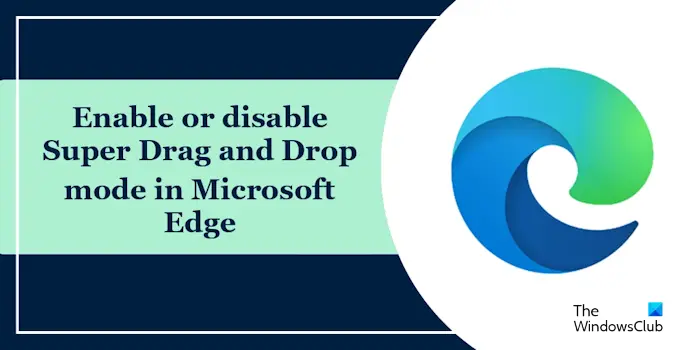Le mode glisser-déposer de Microsoft Edge vous permet d’ouvrir un lien ou un texte sur une page Web. Ce mode est très utile et permet de gagner du temps. Vous devez faire glisser ou déposer le lien ou le texte n’importe où sur votre page Web. Cet article vous montrera comment activer ou désactiver le mode super glisser-déposer dans Microsoft Edge.
Qu’est-ce que le mode Super Glisser-Déposer dans Microsoft Edge ?
Super Drag and Drop est une nouvelle fonctionnalité de Microsoft Edge qui permet aux utilisateurs d’ouvrir un lien dans un nouvel onglet simplement en le faisant glisser et en le déposant. Il vous suffit de faire glisser un lien et de le déposer n’importe où dans la fenêtre Edge. Après cela, Edge l’ouvrira dans un nouvel onglet. Vous pouvez également modifier le paramètre pour ouvrir le nouvel onglet dans l’onglet Premier plan ou l’onglet Arrière-plan.
Activer le super glisser-déposer dans Microsoft Edge
Suivez les étapes ci-dessous pour activer le mode super glisser-déposer dans votre Microsoft Edge :
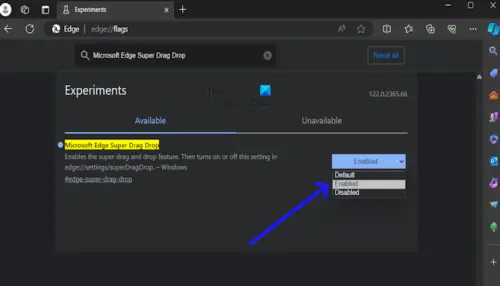
- Ouvrez Microsoft Edge.
- Taper bord://drapeaux dans la barre de recherche. Appuyez sur Entrée.
- Maintenant, faites défiler vers le bas et recherchez « Microsoft Edge Super Glisser-Déposer» en utilisant la barre de recherche en haut.
- Clique sur le dérouler à côté de « Microsoft Edge Super Drag Drop » et sélectionnez «Activé.»
- Cliquez sur « Redémarrage» pour appliquer les modifications. Si vous ne recevez pas l’invite de redémarrage dans Edge, fermez Edge et relancez-le.
Après avoir activé l’indicateur de fonctionnalité, activez le super glisser-déposer dans les paramètres Microsoft Edge :
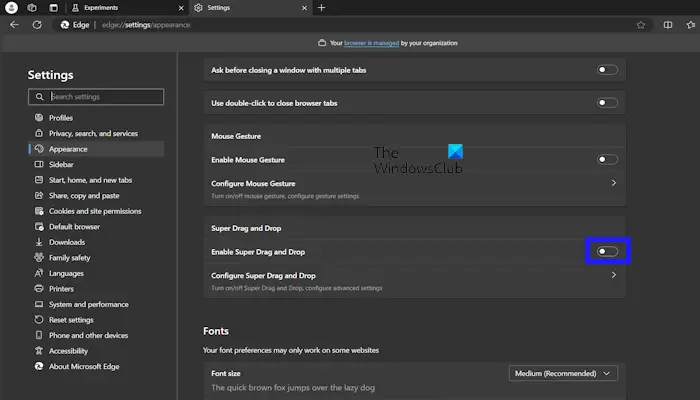
- Ouvrez Microsoft Edge.
- Cliquez sur les trois points dans le coin supérieur droit de votre navigateur Microsoft Edge.
- Sélectionner Apparence dans le menu Paramètres.
- Dans le navigateur Personnaliser, activez «Activer le super glisser-déposer » pour allumer.
Désactiver le mode Super Glisser-Déposer dans Microsoft Edge
Utilisez les étapes ci-dessous pour désactiver le mode super glisser-déposer dans Microsoft Edge :
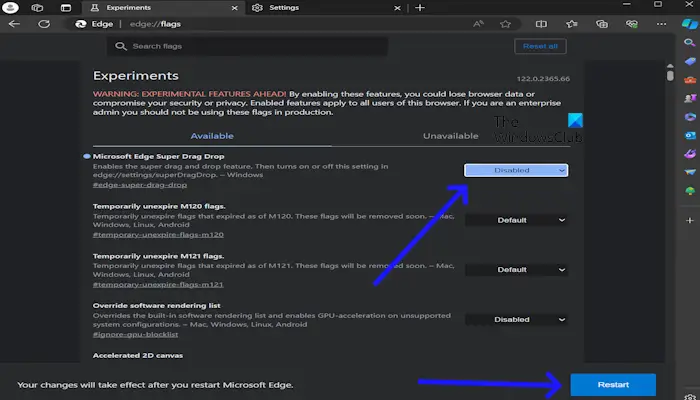
- Ouvrez Microsoft Edge.
- Taper bord://drapeaux dans la barre de recherche. Appuyez sur Entrée.
- Vous verrez le « Microsoft Edge Super Drag Drop » en haut de l’écran de votre navigateur Microsoft Edge.
- Maintenant, cliquez sur le menu déroulant jusqu’à « Désactiver» le super glisser-déposer de Microsoft Edge.
- Cliquez sur « Redémarrage» pour appliquer les modifications.
Après avoir effectué les étapes ci-dessus, l’option Super Drag and Drop sera automatiquement supprimée des paramètres Edge. Vous pouvez le vérifier en ouvrant les paramètres Edge.
C’est ça.
Comment modifier mes paramètres Edge ?
Vous pouvez facilement modifier vos paramètres Microsoft Edge. Ouvrez votre navigateur Edge et cliquez sur les trois points dans le coin supérieur droit. Sélectionnez Paramètres. Sur le côté gauche, vous verrez différentes catégories. Par exemple, si vous souhaitez modifier le thème Edge, vous pouvez le faire depuis la catégorie Apparence.
Comment supprimer les restrictions de Microsoft Edge ?
Si vous utilisez votre ordinateur portable ou PC de bureau, vous pouvez voir un message dans Edge : « Votre navigateur est géré par votre organisation ». Dans ce cas, vous pouvez contacter votre administrateur système. Si Edge impose des restrictions sur votre ordinateur personnel, vous avez peut-être modifié certaines stratégies ou clés de registre.
Lire ensuite: Comment réparer le navigateur Microsoft Edge sur Windows 11.